ゲーム 360度スクリーンショットのすすめ ②撮影・編集編
・撮影
今回採用するキューブマップ方式の360度画像は前、左、右、後、上、下の正方形の画像を用意するため、ゲームを起動してスクリーンショットを撮っていきます
例:Division 2 フォトモードにて撮影。マウス、キーボードやパッドなどで視点をずらして6枚スクリーンショットを撮ります。
前(基準)

上(前から上に90度視点をずらす)

下(前から下に90度視点をずらす)

左(前から左に90度視点をずらす)

後(前から左右に180度視点をずらす)
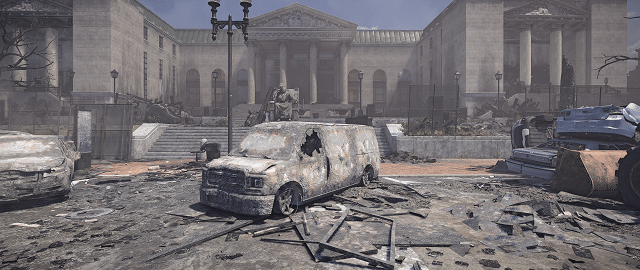
右(前から右に90度視点をずらす)

・編集 画像サイズ変更
使用する画像は正方形で縦と横が同じ長さである必要があります。今回は2560x1080で撮ったため、横の長さを1080に変更します。適当にペイントなで編集しましょう

・編集 エクイレクタングラー方式に変換
キューブマップ方式は対応していないサービスも多いため一般的に使用されるエクイレクタングラー方式に変換します。
今回はCube2DMというソフトを使用します。(変換出来れば何のソフトでも大丈夫だと思います)
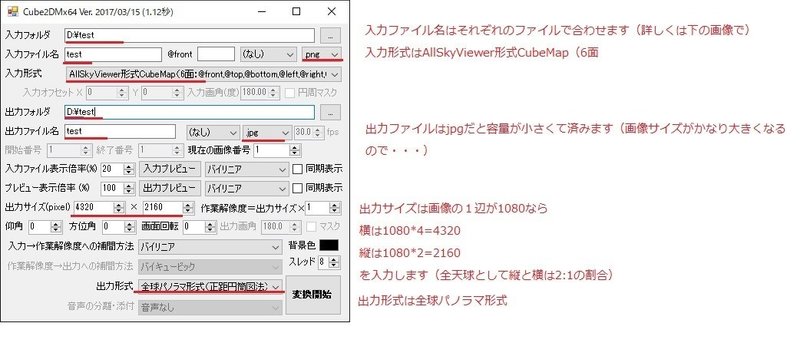

変換開始ボタンを押すとエクイレクタングラー方式のパノラマ画像が出力されます(変換時間は1秒くらい)

・編集 メタデータを付与
エクイレクタングラー方式に変換できたのですが、これが360度画像であるというメタデータを付けてやる必要があります。
下記ソフトを使ってメタデータを付与します
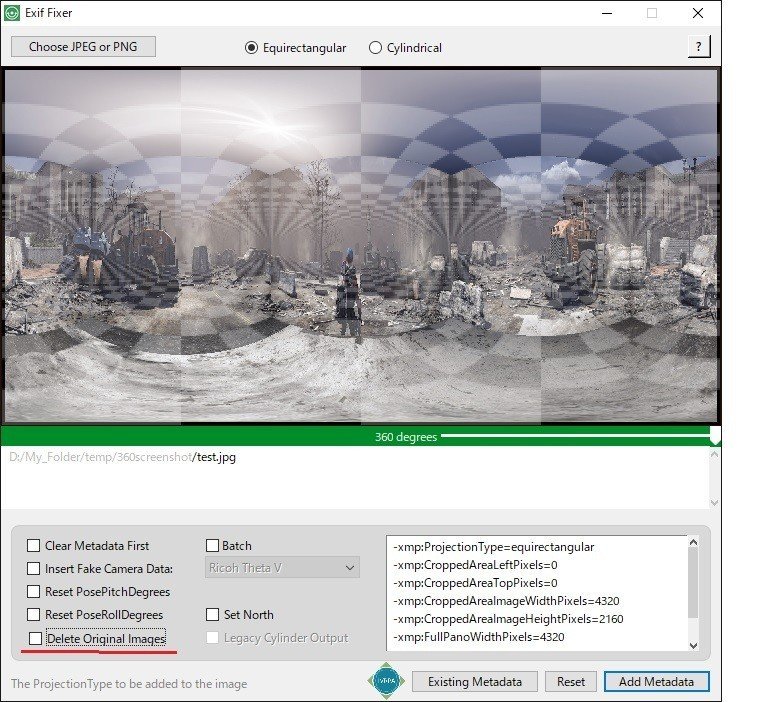
ドラッグ&ドロップで読み込ませ右下のAdd Metadataで付与完了です。左下のDelete Original Imagesにチェックが入っているとメタデータ付与前の画像は削除されるので残しておきたい場合はチェックを外しましょう
・公開
360度画像データを公開できるのは、有名どころで言うとFacebookやGoogleフォトが対応しています。今回はGoogleフォトで公開しました。
普通にアップロードした段階で360度画像になります(されなかったらメタデータ付与できていない可能性あり)。画像クリックで360度見まわせるようになります
後は共有リンクを作成してそのリンクを張れば公開完了です
作成された画像を見てみると横の解像度は足りてる(むしろ多い)けれど、縦の解像度が圧倒的に足りてないですね・・・ここら辺もどうにかしていきたいです。。
・次回
360度画像ならではのTinyPlanetなどの見せ方についての予定です!
この記事が気に入ったらサポートをしてみませんか?
